本文介绍Flutter中的复选框组件
-
Checkbox是只有复选框的组件
-
CheckboxListTile是带有复选框和标题文字的组件
2.1 构造方法
const Checkbox({
Key? key,
required this.value,
this.tristate = false,
required this.onChanged,
this.mouseCursor,
this.activeColor,
this.fillColor,
this.checkColor,
this.focusColor,
this.hoverColor,
this.overlayColor,
this.splashRadius,
this.materialTapTargetSize,
this.visualDensity,
this.focusNode,
this.autofocus = false,
}) : assert(tristate != null),
assert(tristate || value != null),
assert(autofocus != null),
super(key: key);
2.2 常用属性
| 属性 | 说明 | 取值 |
| :-: | :-: | :-: |
| value | 是否被选中 | bool对象 |
| onChanged | 选中变化 | ValueChanged<bool?>?对象 |
| activeColor | 复选框背景颜色 | Colors对象 |
| checkColor | 选中对号颜色 | Colors对象 |
2.3 示例
代码
var _checkValue = false;
Checkbox(
activeColor: Colors.grey,
checkColor: Colors.red,
value: _checkValue,
onChanged: (value) {
setState(() {
_checkValue = value;
});
})
效果图
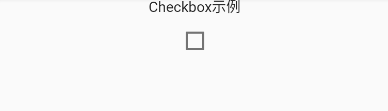
3.1 构造方法
const CheckboxListTile({
Key? key,
required this.value,
required this.onChanged,
this.activeColor,
this.checkColor,
this.tileColor,
this.title,
this.subtitle,
this.isThreeLine = false,
this.dense,
this.secondary,
this.selected = false,
this.controlAffinity = ListTileControlAffinity.platform,
this.autofocus = false,
this.contentPadding,
this.tristate = false,
this.shape,
this.selectedTileColor,
})
最后
自我介绍一下,小编13年上海交大毕业,曾经在小公司待过,也去过华为、OPPO等大厂,18年进入阿里一直到现在。
深知大多数初中级Android工程师,想要提升技能,往往是自己摸索成长,自己不成体系的自学效果低效漫长且无助。
因此我收集整理了一份《2024年Android移动开发全套学习资料》,初衷也很简单,就是希望能够帮助到想自学提升又不知道该从何学起的朋友,同时减轻大家的负担。
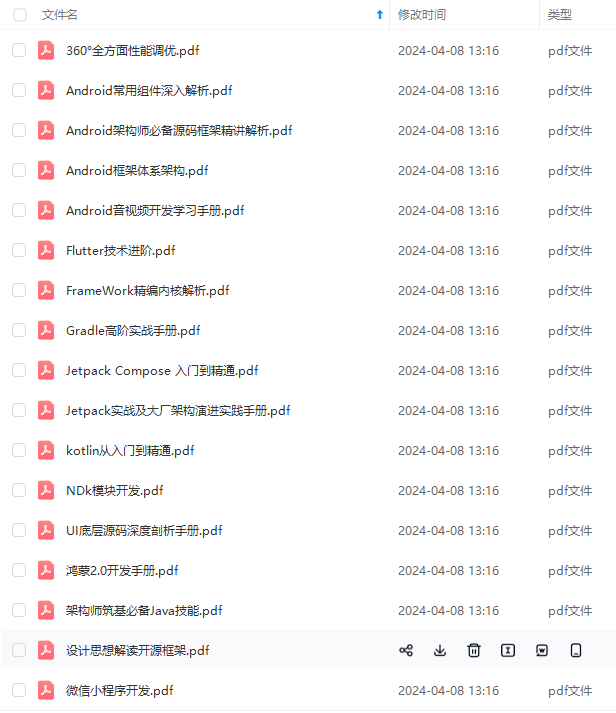
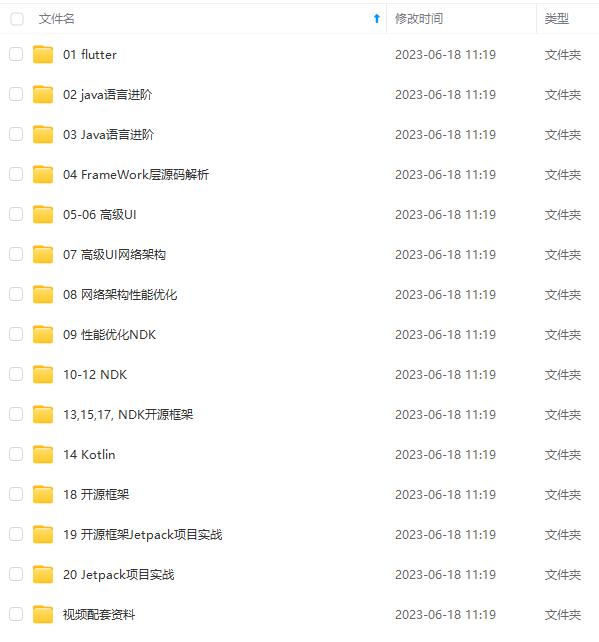
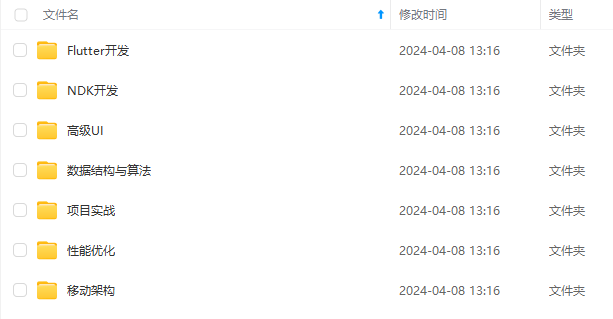
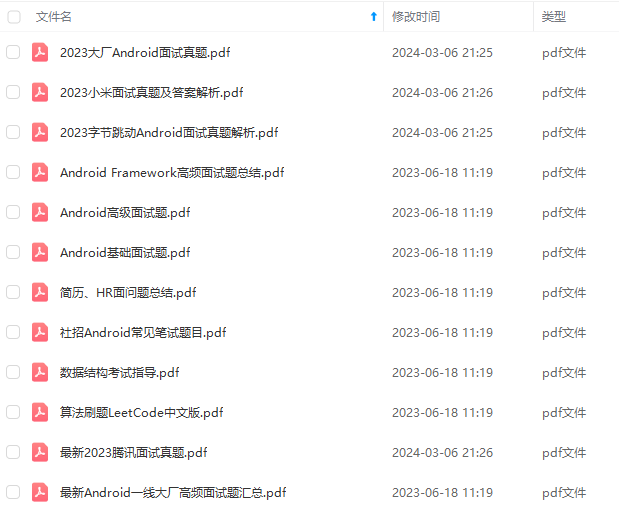
既有适合小白学习的零基础资料,也有适合3年以上经验的小伙伴深入学习提升的进阶课程,基本涵盖了95%以上Android开发知识点!不论你是刚入门Android开发的新手,还是希望在技术上不断提升的资深开发者,这些资料都将为你打开新的学习之门
如果你觉得这些内容对你有帮助,需要这份全套学习资料的朋友可以戳我获取!!
由于文件比较大,这里只是将部分目录截图出来,每个节点里面都包含大厂面经、学习笔记、源码讲义、实战项目、讲解视频,并且会持续更新!
你是刚入门Android开发的新手,还是希望在技术上不断提升的资深开发者,这些资料都将为你打开新的学习之门**
如果你觉得这些内容对你有帮助,需要这份全套学习资料的朋友可以戳我获取!!
由于文件比较大,这里只是将部分目录截图出来,每个节点里面都包含大厂面经、学习笔记、源码讲义、实战项目、讲解视频,并且会持续更新!






















 2270
2270











 被折叠的 条评论
为什么被折叠?
被折叠的 条评论
为什么被折叠?








